Windows 10 Uygulama İzinlerine Nasıl Erişilir ve Yönetilir
Bilinmesi gereken
- Aç Windows Başlat Menüsü, uygulamaya sağ tıklayın, seçin Daha > Uygulama ayarları, ardından altındaki geçiş anahtarlarını ayarlayın. Uygulama izinleri.
- Tüm uygulamaların izinlerini yönetmek için şuraya gidin: Ayarlar > Mahremiyet, ardından altındaki seçeneklerden birini seçin. Uygulama İzinleri.
- Windows mağazasından bir uygulamayı açarken sorun yaşıyorsanız, ihtiyaç duyduğu izinleri tekrar açın ve uygulamayı yeniden başlatın.
Bu makale, Windows 10'da uygulama izinlerine nasıl erişileceğini ve yönetileceğini açıklar. Uygulama izinleri, sisteminizi güvende tutmanıza ve gizliliğinizi korumanıza yardımcı olur.
Yüklü Bir Uygulama için Uygulama İzinlerine Nasıl Erişilir
Windows 10 uygulama izinlerini yönetmek için:
-
Aç Windows Başlat Menüsü ve bir uygulamaya sağ tıklayın. Ardından, seçin Daha > Uygulama ayarları.
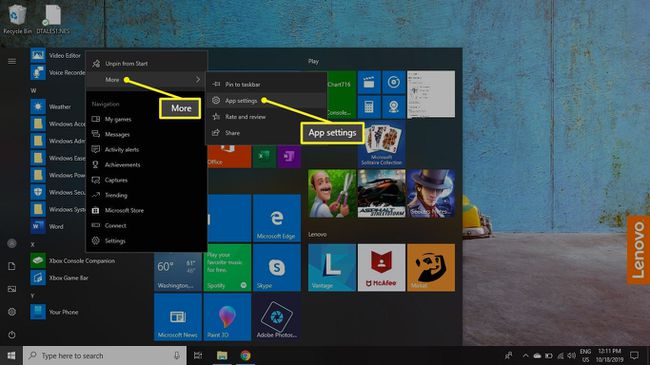
-
Altındaki geçiş anahtarlarını ayarlayın Uygulama izinleri bireysel izinleri etkinleştirmek veya devre dışı bırakmak için.
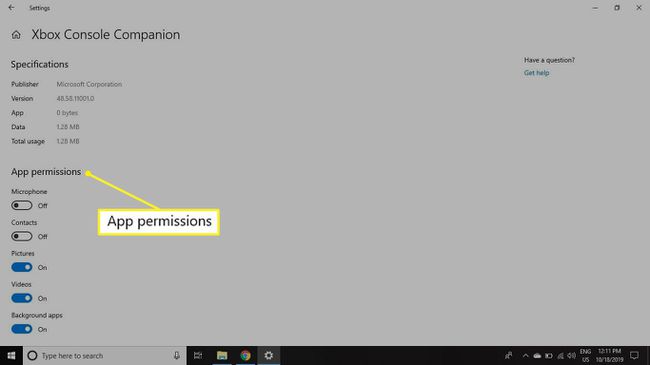
Uygulama izinlerine şuraya giderek de erişebilirsiniz: Ayarlar > Uygulamalar ve Özellikler. Uygulamayı seçin, ardından Gelişmiş seçenekler.
Sistem Genelinde Uygulama İzinleri Nasıl Yönetilir
Windows Ayarları, izinleri genel veya uygulama bazında açıp kapatmanın bir yolunu sağlar:
Ayarlarınızdan bağımsız olarak belirli bir özelliğe her zaman erişimi olan bazı uygulamalar vardır. Örneğin Takvim uygulaması, takvimle ilgili kaynaklara her zaman erişebilir.
-
Başlat Menüsünü açın ve vites Windows Ayarlarını başlatmak için.
Alternatif olarak, klavye kısayolunu kullanın pencere tuşu + ben Windows Ayarlarını getirmek için.
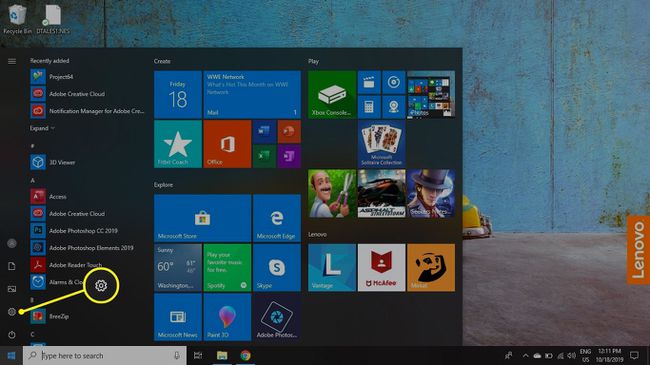
-
Seçme Mahremiyet.
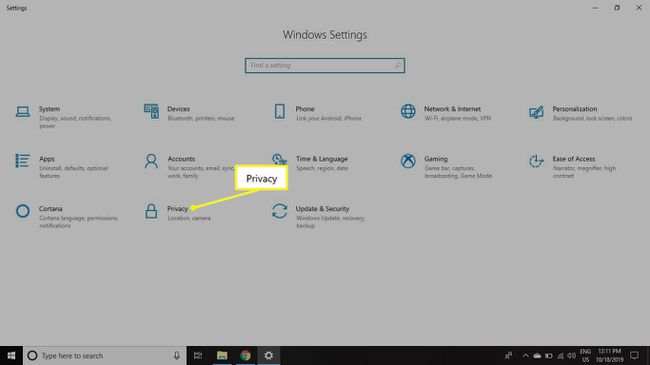
-
Aşağıdaki seçeneklerden birini seçin Uygulama İzinleri sol bölmede. Buradan, tüm uygulamalar veya belirli uygulamalar için izinleri etkinleştirebilir/devre dışı bırakabilirsiniz.
Bir uygulama zaten açıkken izinlerde değişiklik yaparsanız, ayarların etkinleşmesi için uygulamayı yeniden başlatmanız gerekebilir.
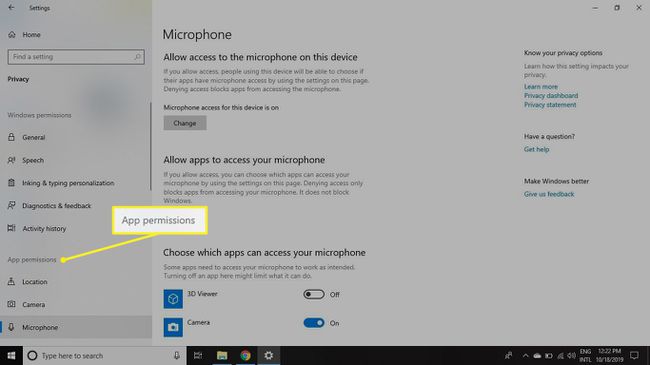
Windows 10'da Uygulama İzni Nedir?
Uygulama izinleri, programların donanım dahil olmak üzere cihazınızın belirli özelliklerine erişmesine izin verir (ör. Küresel Konumlama Sistemi konumunuzu belirlemek için) veya yazılım (Windows Takviminiz gibi). Hangi uygulamaların hangi izinleri kullandığını bilmek önemlidir.
İhtiyaç duydukları izinlere sahip olmayan uygulamalar bunları isterken, ihtiyaç duymadıkları izinlere sahip uygulamalar olabilir. Örneğin, muhtemelen tüm uygulamalarınızın mikrofonunuza erişmesini istemiyorsunuzdur. Bilgisayarınızda varsa kötü amaçlı yazılım yüklüyse ciddi bir güvenlik tehdidi oluşturabilir. Bu nedenle, mikrofonunuz için sistem genelinde izinleri kapatmak en iyisidir.
Uygulama İzinleri ve Windows Mağazasından Yükleme
Şuradan indirilen uygulamalar Windows Mağazası izin istemeden kurulacaktır. Belirli bir yazılım veya donanım için izinleri kapattıysanız, uygulama yalnızca başlattığınızda izin isteyecektir. Windows mağazasından bir uygulamayı açarken sorun yaşıyorsanız, ihtiyaç duyduğu izinleri tekrar açın ve uygulamayı yeniden başlatın.
